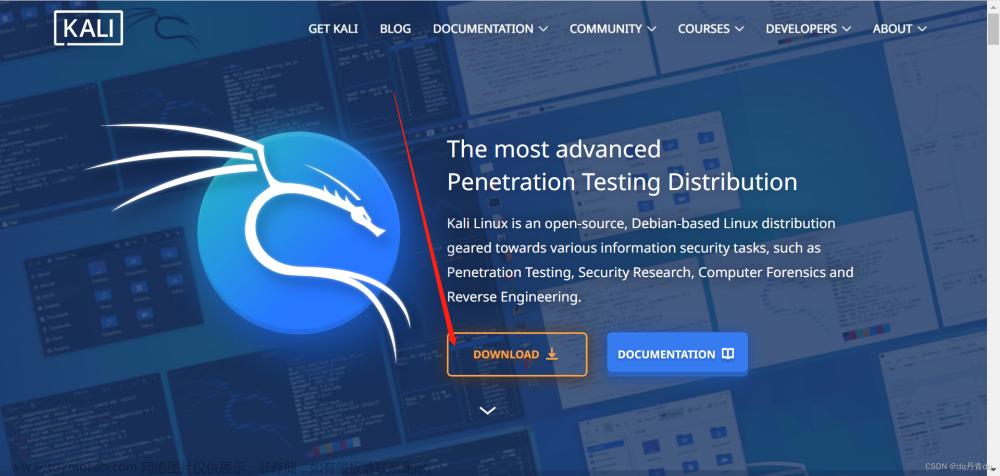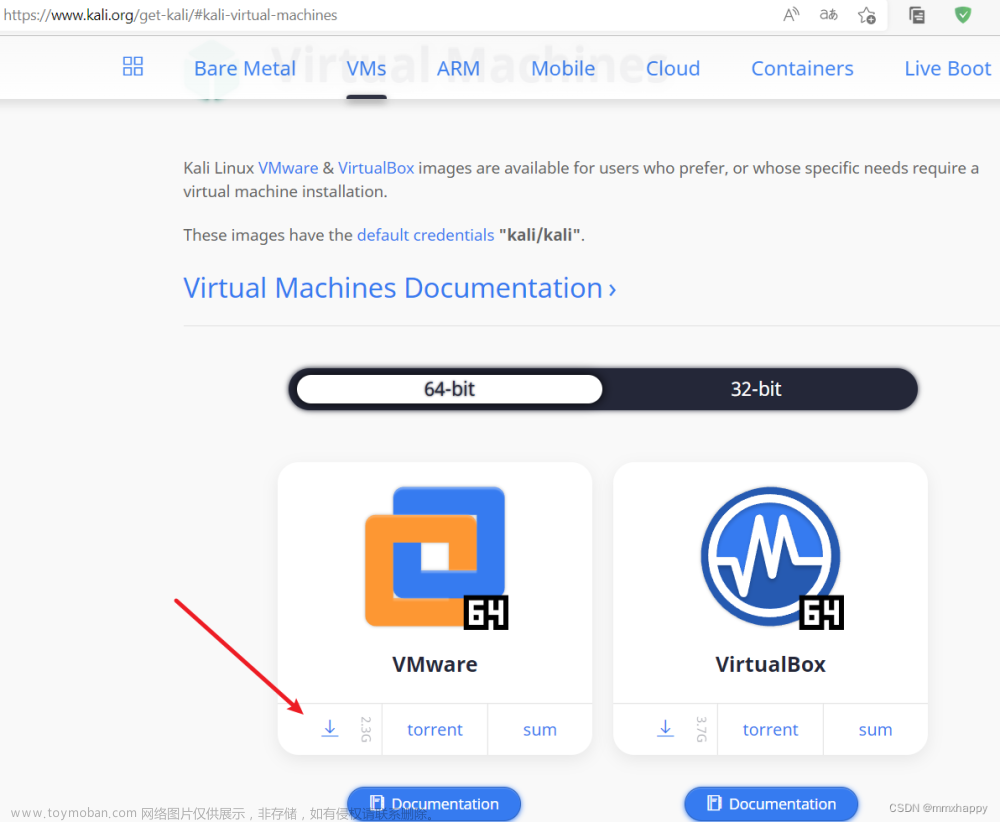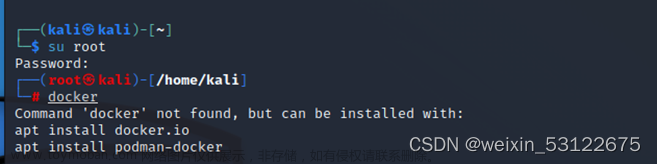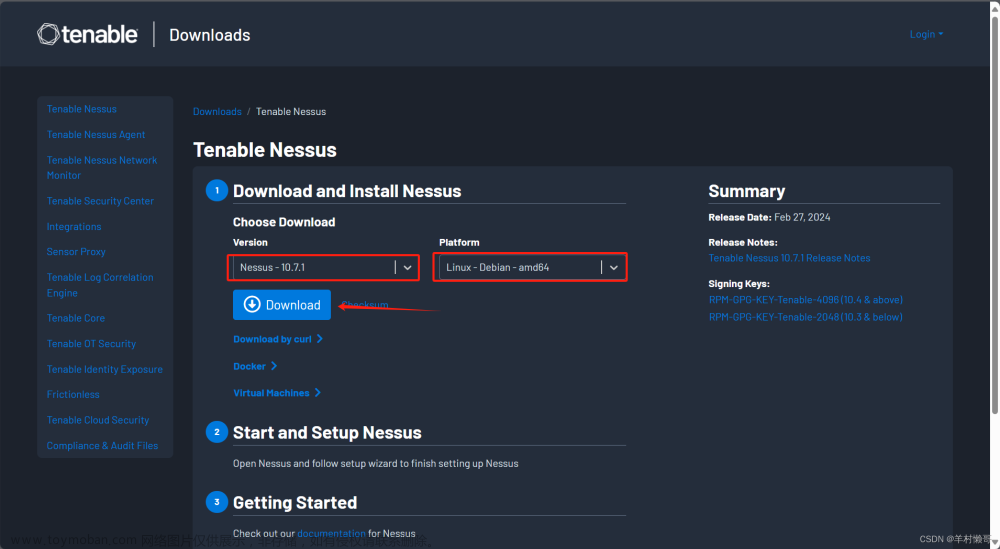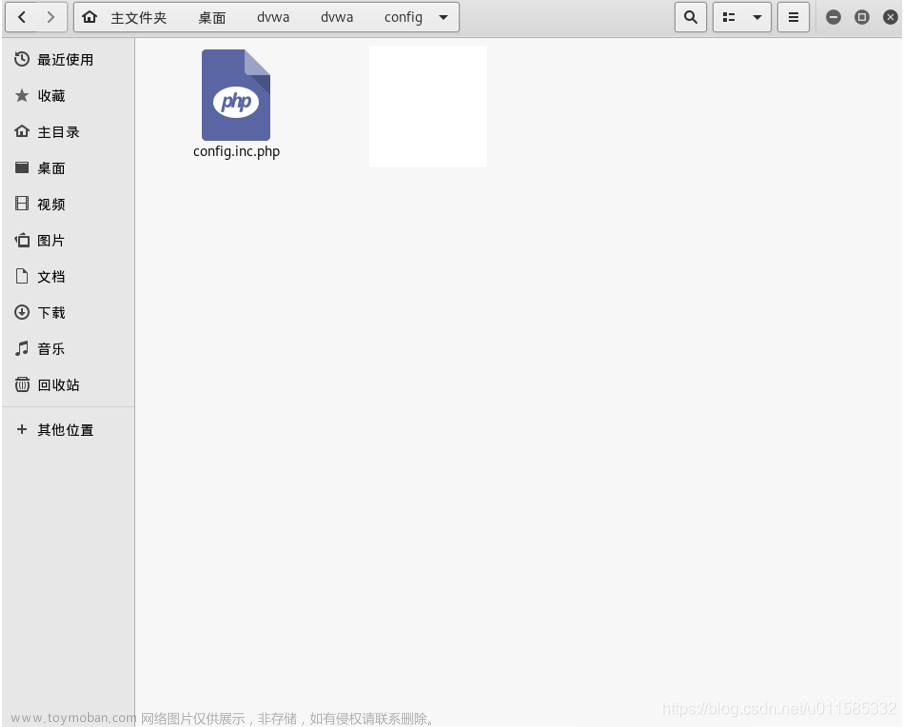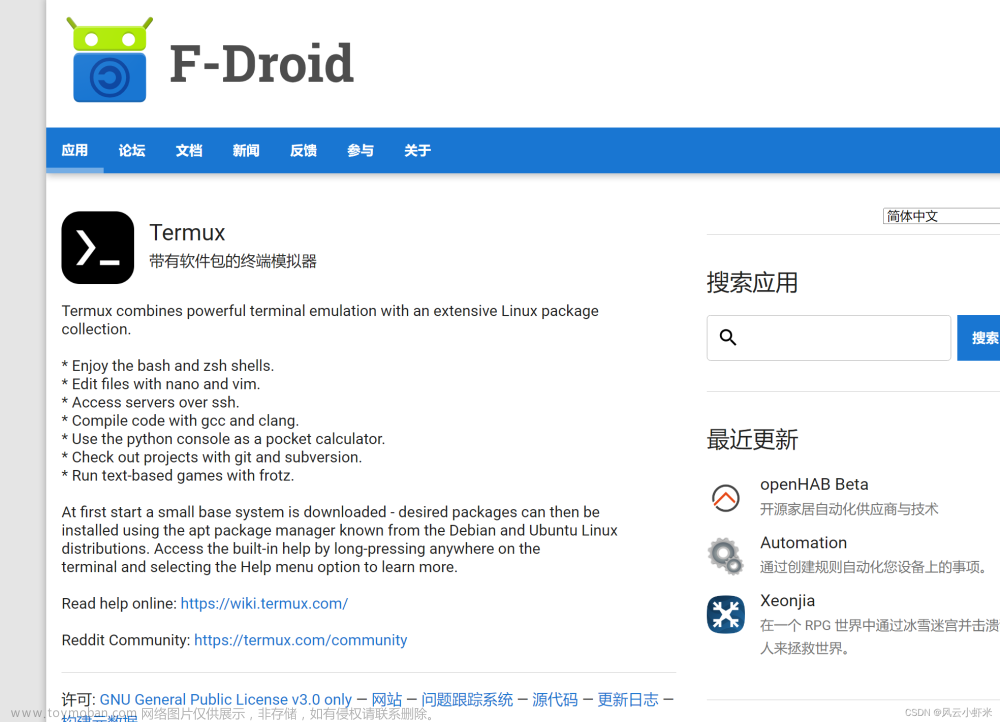众所周知,信息安全人员需要学习渗透工具,我们作为小白目前最好的选择就是Kali。kali是一种Linux系统,是专门用来渗透测试,内置600多种渗透工具:如nmap,wireshark,Metasploit.......,接下来给大家介绍2种安装方式。
方式一:系统镜像安装
方法二:虚拟机安装
前期工作:
虚拟机安装(这里我使用VMware16pro):
我们可以在VMware官网中进行下载安装包。具体安装过程与平常安装相同可以根据自己需求进行自定义安装。许可证密钥可以自己baidu。
方法一:系统镜像安装:
我们进入kali官网,选择Installer Images
![[信息安全]Kali安装!!!(超详细)](https://imgs.yssmx.com/Uploads/2023/06/493488-1.png)
可根据自己需求选择64位,32位。
![[信息安全]Kali安装!!!(超详细)](https://imgs.yssmx.com/Uploads/2023/06/493488-2.png)
因为kali官网速度较慢,推荐使用加速工具。
![[信息安全]Kali安装!!!(超详细)](https://imgs.yssmx.com/Uploads/2023/06/493488-3.png)
打开VMware软件
![[信息安全]Kali安装!!!(超详细)](https://imgs.yssmx.com/Uploads/2023/06/493488-4.png)
创建新的虚拟机
![[信息安全]Kali安装!!!(超详细)](https://imgs.yssmx.com/Uploads/2023/06/493488-5.png)
![[信息安全]Kali安装!!!(超详细)](https://imgs.yssmx.com/Uploads/2023/06/493488-6.png)
![[信息安全]Kali安装!!!(超详细)](https://imgs.yssmx.com/Uploads/2023/06/493488-7.png)
kali是基于Debian linux开发的,所以我们这里选择Debian。
![[信息安全]Kali安装!!!(超详细)](https://imgs.yssmx.com/Uploads/2023/06/493488-8.png)
虚拟机名称和安装位置可自己修改(最好不要保存在C盘中)
![[信息安全]Kali安装!!!(超详细)](https://imgs.yssmx.com/Uploads/2023/06/493488-9.png)
处理器数量,内核数量,内存可据情况分配
![[信息安全]Kali安装!!!(超详细)](https://imgs.yssmx.com/Uploads/2023/06/493488-10.png)
![[信息安全]Kali安装!!!(超详细)](https://imgs.yssmx.com/Uploads/2023/06/493488-11.png)
这里推荐使用NAT(之后可以自己改动)
![[信息安全]Kali安装!!!(超详细)](https://imgs.yssmx.com/Uploads/2023/06/493488-12.png)
![[信息安全]Kali安装!!!(超详细)](https://imgs.yssmx.com/Uploads/2023/06/493488-13.png)
![[信息安全]Kali安装!!!(超详细)](https://imgs.yssmx.com/Uploads/2023/06/493488-14.png)
![[信息安全]Kali安装!!!(超详细)](https://imgs.yssmx.com/Uploads/2023/06/493488-15.png)
磁盘容量可根据自己具体情况分配
![[信息安全]Kali安装!!!(超详细)](https://imgs.yssmx.com/Uploads/2023/06/493488-16.png)
![[信息安全]Kali安装!!!(超详细)](https://imgs.yssmx.com/Uploads/2023/06/493488-17.png)
![[信息安全]Kali安装!!!(超详细)](https://imgs.yssmx.com/Uploads/2023/06/493488-18.png)
进入编辑虚拟机设置
![[信息安全]Kali安装!!!(超详细)](https://imgs.yssmx.com/Uploads/2023/06/493488-19.png)
点击CD/DVD将自动检测更改为使用ISO映像文件,文件选择我们在kali官网中下载的文件
![[信息安全]Kali安装!!!(超详细)](https://imgs.yssmx.com/Uploads/2023/06/493488-20.png)
返回后,选择开启此虚拟机
![[信息安全]Kali安装!!!(超详细)](https://imgs.yssmx.com/Uploads/2023/06/493488-21.png)
![[信息安全]Kali安装!!!(超详细)](https://imgs.yssmx.com/Uploads/2023/06/493488-22.png)
![[信息安全]Kali安装!!!(超详细)](https://imgs.yssmx.com/Uploads/2023/06/493488-23.png)
![[信息安全]Kali安装!!!(超详细)](https://imgs.yssmx.com/Uploads/2023/06/493488-24.png)
![[信息安全]Kali安装!!!(超详细)](https://imgs.yssmx.com/Uploads/2023/06/493488-25.png)
![[信息安全]Kali安装!!!(超详细)](https://imgs.yssmx.com/Uploads/2023/06/493488-26.png)
设置用户名和密码,请务必记住!!!
![[信息安全]Kali安装!!!(超详细)](https://imgs.yssmx.com/Uploads/2023/06/493488-27.png)
![[信息安全]Kali安装!!!(超详细)](https://imgs.yssmx.com/Uploads/2023/06/493488-28.png)
![[信息安全]Kali安装!!!(超详细)](https://imgs.yssmx.com/Uploads/2023/06/493488-29.png)
![[信息安全]Kali安装!!!(超详细)](https://imgs.yssmx.com/Uploads/2023/06/493488-30.png)
![[信息安全]Kali安装!!!(超详细)](https://imgs.yssmx.com/Uploads/2023/06/493488-31.png)
![[信息安全]Kali安装!!!(超详细)](https://imgs.yssmx.com/Uploads/2023/06/493488-32.png)
![[信息安全]Kali安装!!!(超详细)](https://imgs.yssmx.com/Uploads/2023/06/493488-33.png)
![[信息安全]Kali安装!!!(超详细)](https://imgs.yssmx.com/Uploads/2023/06/493488-34.png)
![[信息安全]Kali安装!!!(超详细)](https://imgs.yssmx.com/Uploads/2023/06/493488-35.png)
![[信息安全]Kali安装!!!(超详细)](https://imgs.yssmx.com/Uploads/2023/06/493488-36.png)
![[信息安全]Kali安装!!!(超详细)](https://imgs.yssmx.com/Uploads/2023/06/493488-37.png)
![[信息安全]Kali安装!!!(超详细)](https://imgs.yssmx.com/Uploads/2023/06/493488-38.png)
![[信息安全]Kali安装!!!(超详细)](https://imgs.yssmx.com/Uploads/2023/06/493488-39.png)
![[信息安全]Kali安装!!!(超详细)](https://imgs.yssmx.com/Uploads/2023/06/493488-40.png)
此用户名与密码都是为安装过程中设置的
![[信息安全]Kali安装!!!(超详细)](https://imgs.yssmx.com/Uploads/2023/06/493488-41.png)
![[信息安全]Kali安装!!!(超详细)](https://imgs.yssmx.com/Uploads/2023/06/493488-42.png)
方法二:虚拟机安装:
我们进入kali官网,选择Virtual Machines
![[信息安全]Kali安装!!!(超详细)](https://imgs.yssmx.com/Uploads/2023/06/493488-43.png)
![[信息安全]Kali安装!!!(超详细)](https://imgs.yssmx.com/Uploads/2023/06/493488-44.png)
同上,推荐使用下载加速器,下载完后为压缩包,进行解压。
![[信息安全]Kali安装!!!(超详细)](https://imgs.yssmx.com/Uploads/2023/06/493488-45.png)
![[信息安全]Kali安装!!!(超详细)](https://imgs.yssmx.com/Uploads/2023/06/493488-46.png)
进入文件夹,打开后缀为vmx文件,直接进入VMware。
![[信息安全]Kali安装!!!(超详细)](https://imgs.yssmx.com/Uploads/2023/06/493488-47.png)
根据自己需求更改网络适配器,其他无需改动,开启虚拟机。
![[信息安全]Kali安装!!!(超详细)](https://imgs.yssmx.com/Uploads/2023/06/493488-48.png)
默认用户与密码均为kali
![[信息安全]Kali安装!!!(超详细)](https://imgs.yssmx.com/Uploads/2023/06/493488-49.png)
最后工作:
1.拿到root权限
打开终端(ctrl+t)或者右击
![[信息安全]Kali安装!!!(超详细)](https://imgs.yssmx.com/Uploads/2023/06/493488-50.png)
![[信息安全]Kali安装!!!(超详细)](https://imgs.yssmx.com/Uploads/2023/06/493488-51.png)
进入root权限
sudo su
输入或更改密码
passwd root
![[信息安全]Kali安装!!!(超详细)](https://imgs.yssmx.com/Uploads/2023/06/493488-52.png)
![[信息安全]Kali安装!!!(超详细)](https://imgs.yssmx.com/Uploads/2023/06/493488-53.png)
以后可以直接通过输入root账户和密码进入root权限
![[信息安全]Kali安装!!!(超详细)](https://imgs.yssmx.com/Uploads/2023/06/493488-54.png)
2.为了提高kali的使用速度以及获取资源,我们需要进行更换国内源。
大家可以进行选择,在这里我使用阿里云的源
# 官方源
deb http://http.kali.org/kali kali-rolling main non-free contrib
deb-src http://http.kali.org/kali kali-rolling main non-free contrib
#中科大
deb http://mirrors.ustc.edu.cn/kali kali-rolling main non-free contrib
deb-src http://mirrors.ustc.edu.cn/kali kali-rolling main non-free contrib
#阿里云
#deb http://mirrors.aliyun.com/kali kali-rolling main non-free contrib
#deb-src http://mirrors.aliyun.com/kali kali-rolling main non-free contrib
#清华大学
#deb http://mirrors.tuna.tsinghua.edu.cn/kali kali-rolling main contrib non-free
#deb-src https://mirrors.tuna.tsinghua.edu.cn/kali kali-rolling main contrib non-free
#浙大
#deb http://mirrors.zju.edu.cn/kali kali-rolling main contrib non-free
#deb-src http://mirrors.zju.edu.cn/kali kali-rolling main contrib non-free
进入root权限,在终端内输入
vim /etc/apt/sources.list
![[信息安全]Kali安装!!!(超详细)](https://imgs.yssmx.com/Uploads/2023/06/493488-55.png)
将官方源注释掉(#)或者删除,并输入国内源
按Insert键输入,按ESC后按 ' :+wq '保存
![[信息安全]Kali安装!!!(超详细)](https://imgs.yssmx.com/Uploads/2023/06/493488-56.png)
保存后进行更新,在root权限下的终端分别输入
apt-get update
apt-get dist-upgrade -y
apt-get autoremove -y
更新完后,输入reboot进行重启文章来源:https://www.toymoban.com/news/detail-493488.html
3.安装vmware Tools
此工具可将实体机与虚拟机连接起来,具体用法百度搜索文章来源地址https://www.toymoban.com/news/detail-493488.html
最后,本人推荐使用第二种方式进行kali安装更为方便。
此篇是本人发布的第一篇博客,在此祝各位安全人员事业有成!!专业有成!!!(如有错误请帮助纠正)
到了这里,关于[信息安全]Kali安装!!!(超详细)的文章就介绍完了。如果您还想了解更多内容,请在右上角搜索TOY模板网以前的文章或继续浏览下面的相关文章,希望大家以后多多支持TOY模板网!